При наличии проектов, созданных с использованием другого программного обеспечения САПР, их можно импортировать в модель Revit или связать с ней, а затем использовать в качестве исходной точки для проекта здания.
Помимо обращения к инструментам «Импорт САПР» и «Связь САПР», файлы форматов САПР можно импортировать в Revit путем перетаскивания из Проводника Windows® на вид модели, чертежный вид или вид на листе.
Для геометрии импортированных или связанных файлов САПР доступно симметричное отображение. См. раздел Зеркальные элементы.
Импорт и связывание
В большинстве случаев связывание файлов САПР предпочтительнее их импорта. Связанными файлами проще управлять благодаря диалоговому окну «Диспетчер связей», и их можно загружать и выгружать по мере необходимости. Кроме того, связанные файлы САПР обновляются при повторной загрузке, поэтому файл САПР, в который предполагается вносить изменения, рекомендуется связывать. При работе со связями импортированные категории не добавляются в модель Revit. Добавленные категории могут негативно влиять на производительность и усложнять управление отображением импортированных файлов САПР.
Импортированные файлы САПР позволяют вносить изменения непосредственно в геометрию при ее расчленении. Расчлененные импортированные данные САПР могут негативно повлиять на производительность работы модели, поэтому перед импортом файлов САПР следует тщательно взвесить все «за» и «против». См. раздел Расчленение импортированной геометрии.
Привязка к импортированной геометрии
Предположим, что в Revit был импортирован чертеж AutoCAD®, построенные в котором стены нужно обвести по контуру. При размещении курсора рядом с линиями, изображающими стены, выполняется привязка к линиям стен и точкам, расположенным посередине между этими линиями.
При импорте 3D-форм с помощью файлов SAT или 3DM (Rhino) можно использовать импортированные формы в качестве ссылок для нанесения размеров, привязки и выравнивания. См. раздел Импорт 3D-форм.
Прокси-графика из файлов AutoCAD
Revit поддерживает прокси-графику из файлов AutoCAD. Прокси-графика в AutoCAD используется для представления объектов AutoCAD Architecture. В отличие от объектов AutoCAD Architecture прокси-объекты не являются интеллектуальными.
Прокси-графика может использоваться для многих типов данных AutoCAD, включая детали Mechanical Desktop (MDT) и объекты AutoCAD Runtime eXtension (ARX). Если переменной AutoCAD PROXYGRAPHICS присвоить значение 1, Revit сможет импортировать объекты ARX и AutoCAD Architecture (такие как стены или перекрытия) из файлов DWG и DXF.
Подразбиения поверхностей и тел, созданные в AutoCAD
В Revit можно импортировать файлы DWG, содержащие созданные в AutoCAD подразбиения поверхностей и тел. Некоторые сложные сетки-подразбиения может не удаться преобразовать в традиционное тело или поверхность вообще, либо в результате преобразования будут сформированы проблемные тело или поверхность. Другие очень сложные сетки-подразбиения могут не импортироваться частично или целиком.
Внутренние ребра 3D-сети
|
Примеры удаления внутренних ребер |
|
|---|---|
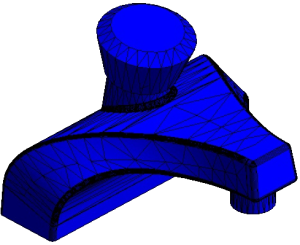 |
Представлена модель с внутренними ребрами. Внутренние ребра будут автоматически удалены при импорте/связывании в Revit. |
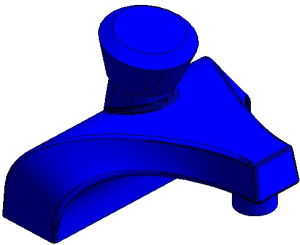 |
Модель в том виде, в каком она отображается в Revit после удаления внутренних ребер. |
 |
Модель с удаленными внутренними ребрами, однако фасетные грани сети из исходного файла остались на месте. В данном случае сеть содержит недостаточно информации для того, чтобы применить градиентное тонирование для сглаживания поверхности в Revit. |
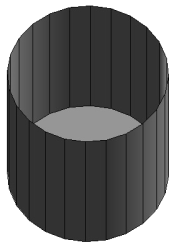 |
Модель цилиндра с открытым верхом, внутренние ребра триангуляции удалены, однако вертикальные ребра не удалены, так как они не были определены в качестве внутренних. |
Преобразование формата DGN
|
Таблица преобразования DGN в Revit |
||
|---|---|---|
|
MicroStation |
Программа Autodesk |
Замечания |
| Геометрические элементы | Геометрические объекты | Следующие элементы DGN преобразуются в обозначение импорта: линия, суперлиния, строка-линия, мультилиния, форма, сложная цепочка, сложная форма, дуга, эллипс, кривая, кривая на основе В-сплайнов и узор. Элементы узора ограничиваются простыми стилями узора. Также поддерживаются свойства монохромного градиента. |
| Уровни |
Слои |
Слои DGN автоматически сопоставляются в виде обозначения импорта. Недопустимые символы DGN в именах слоев преобразуются в пробелы. |
| Цвета | Цвета | Если для цвета выбран параметр «Сохранить», все цвета преобразуются в значения RGB. |
| Стили линий | Типы линий |
Для правильного отображения типов линий MicroStation.rsc (файл ресурсов), на который ссылается файл DGN, должен быть доступен на компьютере по действительному пути поиска вспомогательных файлов при импорте или присоединении файла DGN. Динамически масштабируемые стили линий DGN (стандартные стили линий DGN 1-7) преобразуются в типы линий с фиксированным масштабом. В итоговых типах линий учитывается текущий коэффициент масштабирования в файле DGN, если они импортированы или добавлены как файл DGN в Revit. Прим.:
Для правильного импорта стандартных стилей линий V7 необходимо предварительно выполнить в MicroStation команды "Fit View" ("Вписывание вида") и "Save Settings" ("Сохранить установки"). |
| Ячейки |
Блоки |
Ячейки преобразуются в блоки. Теги, связанные с ячейками, преобразуются в атрибуты блока режима "Постоянный". |
| Текстовые элементы, стили текста | Однострочные текстовые объекты, многострочные текстовые объекты, стили текста | Шрифты TrueType импортируются как текстовые элементы. |
| Таблицы | Таблицы | Ячейки, которые представляют таблицы в DGN, импортируются как блоки. |
| Размеры, размерные стили | Размеры, размерные стили | Размер, интервал, стиль и форма размеров могут слегка варьироваться. Ассоциативность размеров поддерживается по возможности. |
| Поля | Поля |
В общем случае поля преобразуются как статический текст. Исключениями являются поля, которые ведут себя одинаково в обоих программных продуктах. К ним относятся поля дат ДатаСоздания,ДатаСохранения и ДатаВывода, а также поля свойств документа Автор, ИмяФайла и РазмерФайла. Когда в диалоговом окне «Параметры импорта DGN» установлен флажок «Расчленить текстовые узлы на текстовые элементы», поля преобразуются в текст. |
| Растровые изображения | Растровые изображения | Поддерживаются следующие типы файлов изображений: BMP, CAL, TIF, PNG, TGA, JPG, PCX, GIF, RLC, BIL и PCT. Никакие другие типы файлов изображений не поддерживаются. |
| Ссылка на DGN | Ссылки на DWG | Поддерживаются типы файлов DWG и DGN. Кроме того, поддерживаются другие типы файлов, не относящиеся к DGN, такие как CEL, H, S, D, RDL и CGM. |
| Модель конструкции DGN | Модель DWG | Выбранная модель конструкции в файле DGN преобразуется в файл DWG. |
| Модель листа DGN | Лист DWG | Будут импортированы только модели листа, которые ссылаются на исходную модель конструкции. Модели листа DGN преобразуются в листы в файле DWG. |